Cómo crear una lista de correo electrónico para seleccionar varios contactos a la vez en Gmail
Si desea enviar un correo electrónico a varias personas desde Gmail , debe elegir una dirección de correo electrónico a la vez. Esto está bien si necesita enviar uno o dos correos electrónicos. Sin embargo, si desea repetir la misma tarea todos los días, terminará perdiendo mucho tiempo valioso. Mediante Google Contacts , puede crear una lista de correo electrónico para seleccionar varios contactos a la vez en Gmail .
Suponga(Suppose) que desea seleccionar diez contactos o desea enviar un correo electrónico a un grupo de diez personas. En general, elegimos una ID de correo electrónico a la vez en la sección "PARA" al redactar un correo electrónico. Si necesita enviar correos electrónicos todos los días a las mismas diez personas, simplemente puede crear una lista de esas personas para que pueda ingresar todas las ID(IDs) de correo electrónico a la vez.
Cree una lista de correo electrónico(Create Email) para seleccionar varios contactos a la vez en Gmail
Para crear una lista de correo electrónico en Gmail , debe seguir estos pasos:
- Crear una etiqueta en Contactos de Google
- Seleccionar la etiqueta de contactos en Gmail
Aunque esto no es posible en la interfaz de Gmail , puedes tomar la ayuda de Contactos de Google(Google Contacts) , que es otro servicio gratuito.
Si tienes un móvil Android , puede que ya estés familiarizado con este servicio. Sin embargo, si nunca usaste Google Contacts , déjame explicarte.
Google Contacts es una herramienta de este tipo, donde puede guardar todos los contactos y sincronizarlos en múltiples dispositivos. Lo mejor es que obtiene ID(IDs) de correo electrónico si entabla una conversación con alguien. Dicho esto, puede usar Contactos de Google(Google Contacts) para crear una lista de correo electrónico para que pueda seleccionar varios contactos a la vez en Gmail .
Para comenzar, abra el sitio web(website) de Contactos de Google e ingrese sus credenciales de inicio de sesión para encontrar todos los contactos. Para su información, si no puede encontrar un contacto en Contactos de Google(Google Contacts) , puede crear uno manualmente. Para eso, haga clic en el botón Crear contacto(Create contact ) e ingrese todos los detalles requeridos, incluida una identificación de correo electrónico válida.
Después de eso, seleccione todos los contactos que desea incluir en la lista. Después de seleccionar todos los contactos deseados, haga clic en el botón Etiqueta(Label ) y seleccione la opción Crear etiqueta .(Create label)
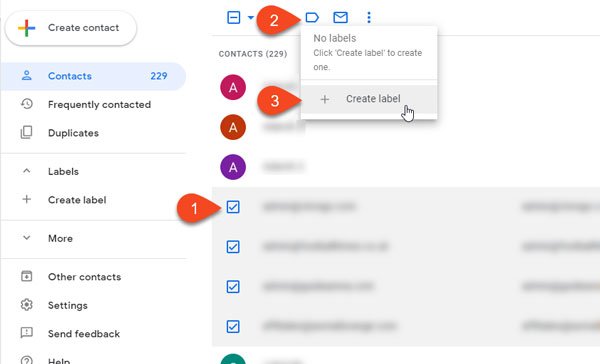
Después de eso, debe ingresar un nombre. Puede usar cualquier nombre para que pueda reconocer la lista mientras redacta el correo electrónico.
Ahora, abra el sitio web de Gmail y haga clic en el botón Redactar(Compose) . En el campo Recipient/TO Para , comience a escribir el nombre de la etiqueta que acaba de crear.
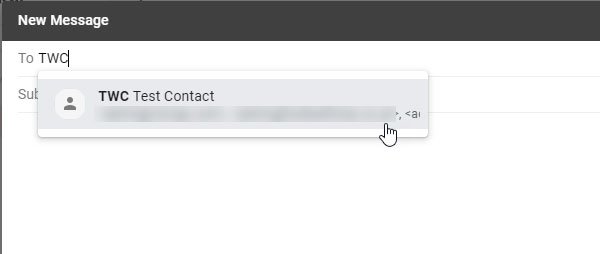
Todos los contactos deben seleccionarse inmediatamente.
Si desea agregar o eliminar un contacto o la lista de correo electrónico, debe abrir el sitio web de Contactos de Google(Google Contacts) , seleccionar la lista del lado izquierdo, elegir el contacto y seleccionar la opción Eliminar de la etiqueta(Remove from label ) .
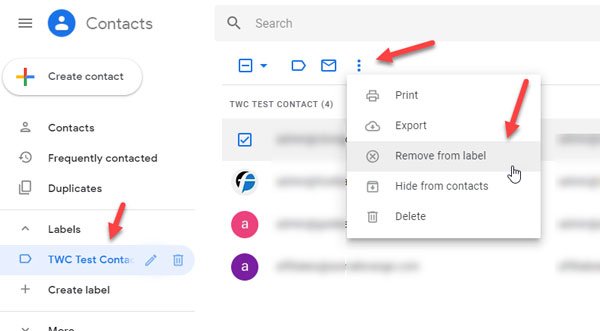
No utilice la opción Eliminar(Delete ) a menos que desee eliminar el contacto de su cuenta de Contactos de (Contacts)Google .
Hay límites en la cantidad de correos electrónicos que puede enviar con este consejo. Es posible que vea Ha alcanzado un límite para enviar(You have reached a limit for sending mail) mensajes de correo si envía un correo electrónico a un total de más de 500 destinatarios en un solo correo electrónico y/o más de 500 correos electrónicos enviados en un día. Cuando reciba este error, debería poder enviar correos nuevamente dentro de 1 a 24 horas.
Related posts
Para Boomerang Gmail le permite programar Email Sending and Receiving
Cómo guardar Email como PDF en Gmail and Outlook
Email Insights para Windows le permite buscar rápidamente Outlook email & Gmail
Email está atrapado en el Outbox de Gmail
¿Cómo bloquear Email Tracking en Outlook and Gmail?
Cómo corregir Gmail no se carga en Chrome or Firefox
Cómo crear un correo electrónico grupal en Gmail y otras funciones ocultas
Cómo usar Gmail Haga clic con el botón derecho en Action menu en la web
Cómo desactivar o eliminar de forma permanente Gmail account
¿Cómo eliminar Google Meet de Gmail sidebar
Cómo importar Gmail or Google contacts en Outlook
Cómo habilitar Desktop Notifications para Gmail en Windows 10
Cómo Backup Gmail a Hard Drive EN Windows 10
Outlook vs. Gmail: ¿Quién es el rey del correo electrónico?
Recuerda un Email que no quiso enviar en Gmail
Cómo deshabilitar Smart Compose and Smart Reply en Gmail
Cómo habilitar y usar Nudge feature en Gmail
Cómo hacer copias de seguridad de los correos electrónicos Gmail usando UpSafe GMail Backup Freeware
Cómo reenviar masa Múltiples correos electrónicos a granel a la vez en Gmail
¿Qué es Gmail archive y cómo usarlo?
